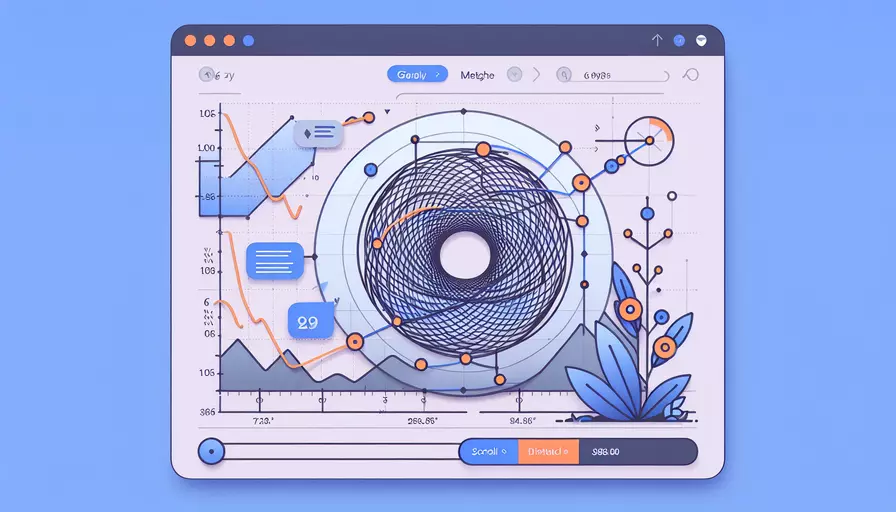
要在Vue项目中获取滚动距离,可以通过以下1、使用window对象、2、使用ref引用、3、使用监听器的方法来实现。
一、使用window对象
通过window对象可以很方便地获取整个页面的滚动距离。我们可以在Vue组件的mounted生命周期钩子中添加事件监听来跟踪页面的滚动距离。
export default {
data() {
return {
scrollY: 0
};
},
mounted() {
window.addEventListener('scroll', this.handleScroll);
},
beforeDestroy() {
window.removeEventListener('scroll', this.handleScroll);
},
methods: {
handleScroll() {
this.scrollY = window.scrollY;
}
}
};
在这个例子中,我们使用window.scrollY获取页面在垂直方向上的滚动距离,并将其存储在组件的data属性中。
二、使用ref引用
如果我们需要获取特定元素的滚动距离,可以使用Vue的ref引用。通过给元素添加ref属性,我们可以在Vue实例中访问该元素,并获取它的滚动距离。
<template>
<div ref="scrollContainer" @scroll="handleScroll" style="height: 400px; overflow-y: scroll;">
<!-- 内容 -->
</div>
</template>
<script>
export default {
data() {
return {
scrollTop: 0
};
},
methods: {
handleScroll() {
this.scrollTop = this.$refs.scrollContainer.scrollTop;
}
}
};
</script>
在这个示例中,scrollContainer是我们要监控滚动距离的元素。通过this.$refs.scrollContainer.scrollTop我们可以获取该元素在垂直方向上的滚动距离。
三、使用监听器
为了实时地获取滚动距离,我们可以使用监听器来监控滚动事件,并获取最新的滚动距离。
<template>
<div @scroll="handleScroll">
<!-- 内容 -->
</div>
</template>
<script>
export default {
data() {
return {
scrollPosition: {
x: 0,
y: 0
}
};
},
methods: {
handleScroll(event) {
this.scrollPosition = {
x: event.target.scrollLeft,
y: event.target.scrollTop
};
}
}
};
</script>
在这个例子中,我们通过监听scroll事件,获取滚动的水平和垂直距离,并将其存储在组件的data属性中。
总结
获取滚动距离的方法主要有以下几种:
- 使用
window对象,适用于整个页面的滚动距离。 - 使用
ref引用,适用于特定元素的滚动距离。 - 使用监听器,实时监控滚动事件。
选择具体的方法取决于你的实际需求。通过这些方法,可以有效地获取滚动距离,并在你的Vue项目中灵活应用这些数据。
相关问答FAQs:
1. Vue如何监听滚动事件并获取滚动距离?
在Vue中,你可以使用v-scroll指令来监听滚动事件,并通过相应的方法来获取滚动距离。下面是一个简单的示例:
<template>
<div v-scroll="handleScroll" style="height: 500px; overflow-y: scroll;">
<!-- 内容 -->
</div>
</template>
<script>
export default {
methods: {
handleScroll(event) {
// 获取滚动距离
const scrollTop = event.target.scrollTop;
console.log(scrollTop);
}
}
}
</script>
在上面的示例中,我们使用v-scroll指令将滚动事件绑定到handleScroll方法上。在handleScroll方法中,我们通过event.target.scrollTop来获取滚动距离。
2. 如何实时获取滚动距离并进行相应的操作?
如果你需要实时获取滚动距离并进行一些操作,你可以使用window对象的scroll事件来监听滚动,并在事件处理函数中获取滚动距离。下面是一个示例:
<template>
<div style="height: 500px; overflow-y: scroll;">
<!-- 内容 -->
</div>
</template>
<script>
export default {
mounted() {
window.addEventListener('scroll', this.handleScroll);
},
beforeDestroy() {
window.removeEventListener('scroll', this.handleScroll);
},
methods: {
handleScroll() {
// 获取滚动距离
const scrollTop = window.pageYOffset || document.documentElement.scrollTop;
console.log(scrollTop);
// 进行相应的操作
// ...
}
}
}
</script>
在上面的示例中,我们使用window对象的scroll事件来监听滚动,并在handleScroll方法中获取滚动距离。注意,在组件销毁前,我们需要通过removeEventListener方法将事件处理函数移除,以防止内存泄漏。
3. 如何在Vue中实现滚动到指定位置?
如果你需要在Vue中实现滚动到指定位置的功能,你可以使用window对象的scrollTo方法来实现。下面是一个示例:
<template>
<div>
<button @click="scrollToTop">滚动到顶部</button>
<button @click="scrollToBottom">滚动到底部</button>
</div>
</template>
<script>
export default {
methods: {
scrollToTop() {
// 滚动到顶部
window.scrollTo({
top: 0,
behavior: 'smooth' // 平滑滚动
});
},
scrollToBottom() {
// 滚动到底部
window.scrollTo({
top: document.documentElement.scrollHeight,
behavior: 'smooth' // 平滑滚动
});
}
}
}
</script>
在上面的示例中,我们分别通过scrollTo方法将滚动位置设置为顶部和底部。注意,我们使用behavior: 'smooth'来实现平滑滚动效果。你可以根据实际需求来调整滚动位置和滚动行为。
文章标题:vue如何获取滚动距离,发布者:飞飞,转载请注明出处:https://worktile.com/kb/p/3628533

 微信扫一扫
微信扫一扫  支付宝扫一扫
支付宝扫一扫 